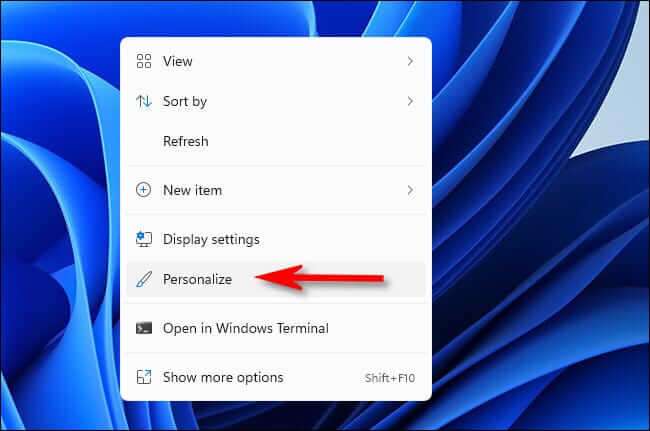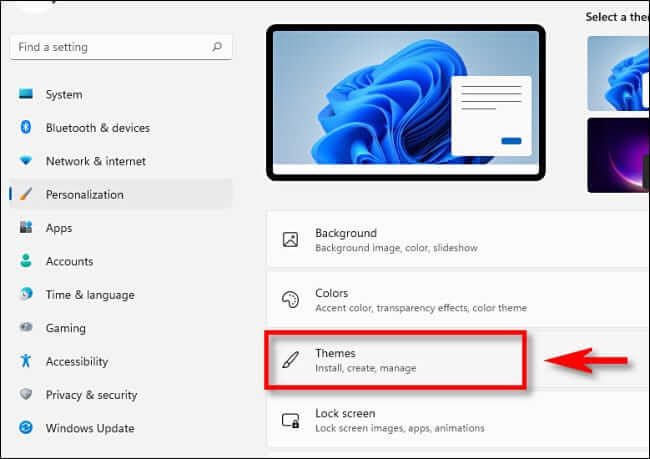So ändern Sie die Desktopsymbole, die unter Windows 11 angezeigt werden
Standardmäßig zeigt Windows 11 keine an spezielle Symbole (Mögen "dieser Computer"Oder"Papierkorb") Auf dem Bildschirm. Wenn Sie einen klassischen Windows-Look wünschen, können Sie ganz einfach spezielle Desktop-Symbole aktivieren. So geht's.
Klicken Sie zuerst mit der rechten Maustaste auf eine leere Stelle auf dem Desktop und wählen Sie „Fertigen Sie besonders anim angezeigten Menü.
Die Windows-Einstellungen-App wird auf der Seite „“ geöffnet.Personalisierung. Wählen Sie in der Liste der Personalisierungskategorien „Merkmale".
Scrolle in Designs nach unten und tippe auf "Desktop-Symboleinstellungen".
Es erscheint ein Fenster mit dem Titel Einstellungen für Desktopsymbole. Abschnitt verwenden Desktop-Symbole Setzen Sie oben im Fenster Häkchen neben den speziellen Symbolen, die auf Ihrem Desktop angezeigt werden sollen. Zum Beispiel, wenn Sie sehen möchten "Papierkorb" Wählen Sie auf dem Desktop "Papierkorb. Wenn Sie fertig sind, klicken Sie aufOK".
Nach dem Klicken auf "OK“, wird das Fenster geschlossen. Sie können die Einstellungen auch schließen. Werfen Sie einen Blick auf den Desktop, und Sie sehen die von Ihnen ausgewählten speziellen Symbole in einem Fenster "Desktop-Symboleinstellungen".
Tipp: Sie können Ihre Desktopsymbole vergrößern oder verkleinern, indem Sie die Strg-Taste auf Ihrer Tastatur gedrückt halten und mit dem Mausrad nach oben oder unten scrollen.
Wenn Sie Ihre Meinung ändern und einige spezielle Desktop-Symbole ausblenden möchten, besuchen Sie einfachEinstellungen > Personalisierung > Designs > Einstellungen Schreibtischsymbol Und deaktivieren Sie die Symbole, die Sie nicht mehr sehen möchten.
Möchten Sie stattdessen alle Desktopsymbole ausblenden? Klicken Sie einfach mit der rechten Maustaste auf den Desktop und zeigen Sie dann auf „عرض’, und schalten Sie die Option um "Zeige Desktop Icons".
Wenn Sie fertig sind, möchten Sie vielleicht fortfahren Desktop-Anpassung Indem Sie auch den Desktop-Hintergrund ändern. Genießen!